

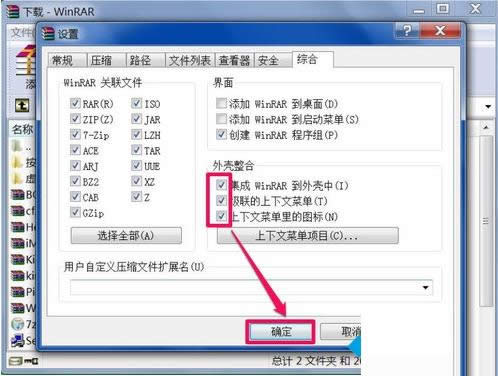
|
随着电脑硬件和软件的不断升级,微软的Windows也在不断升级,从架构的16位、16+32位混合版(Windows9x)、32位再到64位, 系统版本从最初的Windows 1.0 到大家熟知的Windows 95、Windows 98、Windows ME、Windows 2000、Windows 2003、Windows XP、Windows Vista、Windows 7、Windows 8、Windows 8.1、Windows 10 和 Windows Server服务器企业级操作系统,不断持续更新,微软一直在致力于Windows操作系统的开发和完善。现在最新的正式版本是Windows 10。 最近有部分在使用win7系统时发现右键菜单没有winrar选项,导致无法打开下载的WinRAR压缩文件。那么遇到这种情况该怎么来处理呢?现在,小鱼一键重装系统小编就来和大家分享win7系统右键菜单winrar选项不见了的解决方法,一起来看本文具体操作吧。
具体操作如下: 这种情况,大多是由于病毒或某种原因,导致右键中的WinRAR菜单项丢失,解决方法,先在开始菜单->所有程序,打开WinRAR软件;
2、在WinRAR程序主界面,点击“设置”菜单,从其下选择“设置”这一项;
3、在设置窗口,选择“综合”这个选项卡,点击打开,进入其界面;
4、在综合下面,找到“外壳整合”这一项,本来下面三项,在默认状态下是勾选的,可当前并没有勾选,所以右键中就没有WinRAR菜单了;
5、若要在右键中显示“WinRAR”菜单,将外壳整合下面这三项勾选,按确定即可。 提示;有时这三项是勾选的,但也没有在右键中显示WinRAR菜单,则先把这三项勾选去掉,退出,再重新启动WinRAR程序,在综合中,重新勾选上,有许有效。
6、如果需要更细致对右键WinRAR菜单进行设置,点击“上下文菜单项目”这一项;
7、在选择关联菜单项目窗口,选择需要添加到右键菜单的项目,按“确定”,,再去右键压缩文件,在右键菜单中,就显示WinRAR菜单项了;
8、 如果在电脑上没有安装WinRAR软件,到到网上,百度搜一下“WinRAR”,找到并下载回来,安装即可在右键中显示WinRAR菜单。
通过以上的7个步骤就可以解决win7系统右键菜单winrar选项不见了的问题了,步骤虽然有点多,不过操作起来还是比较顺手的,要是你也遇到这情况不妨用上面的方法试试吧。如果大家还有其他疑问或者想了解更多有关系统问题欢迎来小鱼一键重装系统官网看看。 Microsoft Windows,是美国微软公司研发的一套操作系统,它问世于1985年,起初仅仅是Microsoft-DOS模拟环境,后续的系统版本由于微软不断的更新升级,不但易用,也慢慢的成为家家户户人们最喜爱的操作系统。
|
温馨提示:喜欢本站的话,请收藏一下本站!